关于PS图层组的使用方法,我们逐一认识和学习。ps图层组的作用就像文件夹一样,把同类的图层归类放在一起,便于管理。
第一,ps图层组的作用
ps图层组的作用有两点:有效组织和管理各个图层。另外,可以缩短图层面板的占用空间。
第二,ps图层怎么建组
PS图层组的创建方式有:
1.单击图层面板最下面第五个按钮:创建新组,即可创建一个组。
2.执行菜单“图层——新建——组”,也可以创建一个新组。
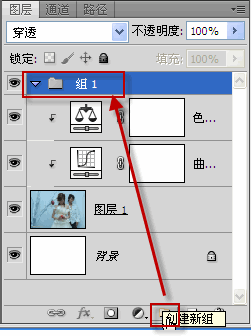
第三,ps复制图层组
ps复制图层组的方法很简单,在图层面板对应的组上面单击鼠标右键,选择“复制组”,即可复制图层组。图层组下面的所有图层被原样复制到另外一个新组。
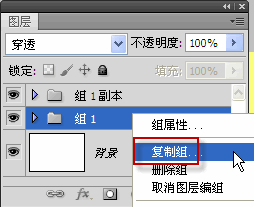
第四, 将图层移到到图层组
选择需要添加到图层组的多个图层,然后按ctrl+G,添加到组,按ctrl+sift+G取消分组。
第五,PS图层组的展开折叠操作
制作过程中,如果图层数过多,会导致图层调板拉得很长,使得查找图层很不方便。我们可以将一个相关的一个大类放到不同的图层组中。需要的时候展开图层组,不需要的时候就将其折叠起来,无论组中有多少图层,折叠后只占用相当于一个图层的空间。
PS图层组展开和折叠的效果如下图所示。
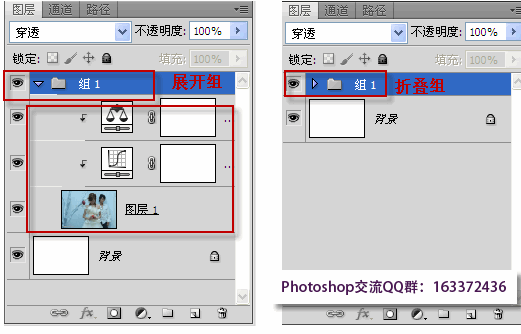
第六,PS图层组的重命名
刚建立的图层组,默认下是“组1、组2”这样的,我们可以双击组的名称,给图层组来重新定义一个有实际意义的名称即可,图层组的命名和图层的命名方法完全一样。
PS图层组视频教程:http://www.ittribalwo.com/article/2070.html







